
时间:2022-01-03 07:18:14 来源:www.win10xitong.com 作者:win10
可能由于病毒或者木马程序,有一位用户今天来告诉小编说win10设备管理器里没有网络适配器的情况和,即便是很多平时能够独立解决很多问题的网友这次也可能不知道怎么处理win10设备管理器里没有网络适配器的问题,那我们应当怎么处理呢?小编今天测试了后梳理出了解决的方法步骤:1、右键【开始】,选择【设备管理器】。2、找到【网络适配器】,展开,选择当前网卡鼠标右键单击,可以选择【更新驱动程序】,或者先【禁用设备】然后再【启用设备】,也可以选择【属性】就很容易的把这个问题处理掉了。为了让大家更好的解决win10设备管理器里没有网络适配器问题,我们下面就带来了很详细的操作举措。
小编推荐系统下载:萝卜家园Win10纯净版
首先,没有安装网卡驱动程序。
重新安装相应的网卡驱动程序。
1.右键单击开始,然后选择设备管理器。

2.找到[网络适配器],展开并选择当前网卡。右键单击选择[更新驱动程序],或[禁用设备],然后选择[启用设备],或选择[属性]。
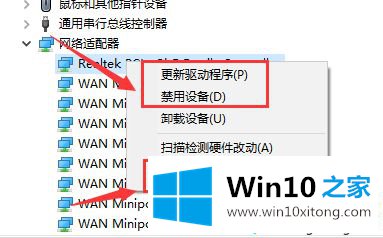
3.选择[属性]后,单击[驱动程序]选项卡,然后选择[更新驱动程序]。

4.可以选择【自动搜索更新的驱动】或【浏览电脑查找驱动】。

第二,网卡损坏
在PCI插槽中安装独立的网卡。
三、计算机系统配置问题:
(1)重置网络:1。按[win] [r]在桌面输入[CMD],点击[确定]打开[命令提示符]窗口,该窗口必须在管理员权限下打开。

2.进入【netsh winsock重置】,稍后会出现成功提示【成功重置winsock目录/重启电脑完成重置】。

(2)IP地址和DNS识别问题:
1.打开计算机控制面板,单击网络连接,然后选择本地连接。
2.右键单击本地连接图标,然后选择属性。
3.在常规选项卡中,双击互联网协议(TCP/IP)并选择使用以下IP地址。
在IP地址中填写[192.168.0.1],在子网掩码中填写[255.255.255.0]。剩下的就不填了,然后点击【确定】。
PS:需要注意的是,IP必须和调制解调器的IP地址在同一个网段。
如果是无线网络,点击桌面任务栏上的网络图标,打开网络和共享中心,点击本地连接,点击属性,双击IPV4,设置自动获取IP地址和DNS。
如果自助故障排除后仍无法正常上网,建议联系当地人工客服报告故障排除情况。
第四,路由器问题:
1.检查路由器指示灯是否正常。如果是裸猫,除了LOS灯,其他灯都亮着。你可以关掉路由器和猫,5分钟后再打开。
2.如果光猫灯出现异常,检查光猫光学接口是否有问题,室内猪尾是否与光猫接头松动,插上接头即可恢复;
3.一些室内光纤弯曲过大。光纤过度弯曲会影响光信号在光纤中的全反射传输,只要光纤是直的;
4.如果一些室外光纤断裂或机房设备的光口有故障,需要联系工作人员进行故障排除。
如果你想访问互联网,你必须需要一个网络适配器。如果win10电脑找不到网卡,可以参考上述编辑方法。
教程:什么配置可以装win10,如何检查网卡?网络经常被卡的原因是什么?驱动器的分页大小是多少?
对大家造成困扰的win10设备管理器里没有网络适配器问题是不是根据本文提供的方法得以解决了呢?要是大家还有更多的问题需要解决,那就快快的关注本站吧。